趣味など家庭用や在宅ワークやテレワーク、副業などの仕事用、学生用にノートパソコンが必要になる機会が増えてきました。
パソコンの初心者さんはノートパソコンは安くはない買い物なので、失敗はしたくないですよね。
この記事は下記のような初心者の方におすすめです。
- コスパよく安くて高性能なノートパソコンを購入したい
- 今まで、パソコンについて関心もなかったから、選び方が分からない
- どれくらいの性能や価格が適切なのわからない
- 在宅ワークやテレワーク、副業で、サクサク使える安くてコスパ最強のノートPCを購入したい
- 気に入ったノートパソコンに目星を付けてるけど、相場も確認しておきたい
- 調べても規格や種類がたくさんあって、ちんぷんかんぷん
- AIノートパソコンを購入したいからおすすめを教えて
自分の作業環境に合った適切な性能のノートパソコンを選ぶ必要があります。
必要以上に性能が高く値段も高額な商品を買うはめになったり、逆に、性能が低すぎて使うのがストレスになるくらい処理がもたつき、仕事用には向いていなかったりと、買ってから気づいても遅いことがあります。
この記事では、家庭用から在宅ワークやテレワーク、副業などの仕事用、学生用まで、一般的な使い方をする用途に特化して解説します。
そのため、最新の3Dゲームや重い動画編集をサクサク行うような用途ではなく、主に、Webを検索したり、Youtubeを見たりExelやWord、Zoomなどのビジネスソフトがストレスなく動くような用途について解説します。
この記事では、数百種類におよぶノートパソコンの中から、高性能でサクサク快適に使えてコスパよく安いWindows11用ノートパソコンを厳選して解説・紹介しているので、ご自身で手間と時間をかけて探す手間が省けます。
<下表内の商品名をクリックすると、記事内の商品の解説にジャンプできます>
| 商品名 | 商品画像 | メーカー | サイズ | 値段 | 特長 | PassMark スコア | CPU | メモリ | SSD | 重量 | バッテリーの持ち | OS | Officeの有無 |
|---|---|---|---|---|---|---|---|---|---|---|---|---|---|
| 1. ThinkPad E14 Gen6 AMD 14型/Ryzen7/32GB/256GB 価格コム限定 |  | Lenovo | 14インチ | 99,770円 | 人気のThinkPadシリーズ 高性能でメモリも32GB | 23,186 | Ryzen7 7735HS | 32GB | 256GB | 1.44kg | 11.8時間 | Windows 11 Home | × |
| 2. Pavilion Aero 13-bg 13.3型/Ryzen5/16GB/512GB/990g |  | HP | 13.3インチ | 99,800円 | 990gで超軽量コンパクト 高性能でAIにも強い | 20326 | Ryzen5 8640U +NPU | 16GB | 512GB | 990g | 11.5時間 | Windows 11 Home | × |
| 3. Inspiron 14 5445 14型/Ryzen7+NPU/16GB/1TB 筆者の購入レビューあり | Dell | 14インチ | 74,977円 | コスパ最強! 高性能でAIにも強い | 24,975 | Ryzen7 8840HS +NPU | 16GB | 1TB (1000GB) | 1.61kg | 14時間 | Windows 11 Home | × | |
| 4. Lenovo V14 Gen 4 AMD 14型/Ryzen 5/16GB/512GB 価格com限定 |  | Lenovo | 14インチ | 64,900円 | 激安! バッテリー長持ち | 16,637 | Ryzen5 7430U | 16GB | 512GB | 1.43kg | 12時間 | Windows 11 Home | × |
| 5. dynabook GA/ZY W6GAZY5CAL-K 13.3型/Ryzen5/16GB/512GB/956g 価格com限定 |  | dynabook | 13.3インチ | 98,780円 | 956gで超軽量 国内大手メーカー製 | 16,637 | Ryzen5 7430U | 16GB | 512GB | 956g | 13時間 | Windows 11 Home | × |
| 6. HP 14-em0200AU G2 14型/Ryzen5/16GB/512GB 価格.com 限定 |  | HP | 14インチ | 69,900円 | 安くて軽い | 15,516 | Ryzen5 7530U | 16GB | 512GB | 1.39kg | 10時間 | Windows 11 Home | × |
| 7. IdeaPad Slim3 Gen10 14型/Ryzen7/16GB/512GB Office付き! | Lenovo | 14インチ | 99,880円 | Office付き! バッテリーの持ちがよい | 14,520 | Ryzen5 7533HS | 16GB | 512GB | 1.4kg | 13.7時間 | Windows 11 Home | Microsoft 365 Basic (1 年目 無料) + Office Home & Business 2024 | |
| 8. IdeaPad Slim3 Gen10 14型/Ryzen5/16GB/512GB | Lenovo | 14インチ | 67,056円 | 安くてバッテリーの持ちがよい | 14,520 | Ryzen5 7533HS | 16GB | 512GB | 1.4kg | 13.7時間 | Windows 11 Home | × | |
| 9. Victus 15 インテル 15.6型/Core i5/16GB/512GB RTX4050 価格.com限定 | .jpg) .jpg) | HP | 15.6インチ | 127,800円 | グラボ搭載 動画編集や3Dゲーム、 AIがサクサク動く! | 20,634 | Core i5 12500H | 16GB | 512GB | 2.3kg | – | Windows 11 Home | × |
| 10. OmniBook 7 Aero 13-bg 13.3型/Ryzen AI 5+NPU/16GB/512GB/970g 価格.com限定 |   | HP | 13.3インチ | 129,800円 | 970gで超軽量 高性能なAI-PC | 20,272 | Ryzen AI 5 340 | 16GB | 512GB | 970g | 最大 11 時間 | Windows 11 Home | × |
| 11. ThinkBook 14 Gen 7 インテル 14型/Ultra 5+NPU/32GB/256GB 価格.com限定 |   | Lenovo | 14インチ | 97,900円 | 21時間バッテリー持続 高性能でコスパ最強なAI-PC | 21,102 | Core Ultra5 125H +NPU | 32GB | 256GB | 1.36kg | 動画:10.2時間 アイドル:21.3時間 | Windows 11 Home | × |
最近、AIを搭載したAIノートパソコンが話題ですが、選び方がわからなかったり、価格が高かったりしてあきらめた方もいらっしゃるでしょう。
この記事では、コスパよく安いAIノートパソコンも厳選して解説・紹介しています。
コスパを重視される方はこの記事ですぐに最適なWindows11用ノートパソコンが見つかります。
ノートパソコンを購入される前に、一度このページに目を通されることをおすすめします。
また、ノートパソコン選びでご質問や疑問などございましたら、この記事の最後にあるコメント欄に記入していただければ、筆者のわかる範囲でお応えさせていただきます。
定期的に更新するので、この記事をブックマークへ登録していただければ、安くてコスパ最強ノートパソコンの最新情報が手に入ります!
大学生向けの安いノートパソコンの解説は下記の記事をご覧ください。


また、最新のゲームや高度な動画編集、ローカル環境で画像生成AIなどを思う存分楽しみたい方は、下記の安くて高性能、コスパ最強なゲーミングPCのおすすめを参考にしてください。



コスパ最強で価格が安いWindows11用ノートパソコンおすすめ11選|家庭用・学生用・仕事用に最適!
とくに初心者さんは、店舗やECサイトを見ても、ノートパソコンの種類が多すぎて、どれを購入すればよいのかわかりにくいでしょう。
そこで、価格が安くコスパが抜群の家庭用・学生用・仕事用におすすめなWindows11用ノートパソコンを厳選して紹介します。
コスパがよく安いWindows11用ノートパソコンは下記のように海外の大手パソコンメーカー製がほとんどです。
- Dell(デル)
- Lenovo(レノボ)
- HP(ヒューレット・パッカード)
国内外の信頼できる大手パソコンメーカーのほぼ全商品を比較して、値段がより安くて、より性能がよいコスパ最強のノートパソコンを厳選して紹介しています。
簡単に言ってしまうと、ここで紹介しているノートパソコンの値段と同価格帯で、性能が上回っているものはほぼ存在しません。
そのため、この記事を読めば、安くて性能が良いコスパ最強のパソコンを、あちこちと探し回る手間と時間を省けるのと同時に、家電量販店などのリアル店舗で購入を検討している場合も事前に相場がわかります。
この記事で、国内メーカー製のノートパソコンが紹介されていない理由は、海外の大手メーカーに比べて同じ性能であれば30%~50%程度高く、残念ながら「大学生に最適な安さと性能を兼ね備え、コスパ最強なノートパソコン」という今回の記事のテーマの条件をクリアできなかったからです。
この記事では、読者様に成り代わって、価格コムやセールス情報などを徹底的に調査して、性能に優れコスパが最強レベルで価格が安いWindows11用ノートパソコンを厳選して解説・紹介しています。
紹介するWindows11用ノートPCはすべて、DVDのような光学ドライブは付いていません。最近はソフトのダウンロード販売やオンラインストレージ、フラッシュメモリなどの利用が高まり、光学ドライブを使う頻度もめっきり少なくなったので、必要な時に外付けで2,000円程度で買い足すこともできます。
1.ThinkPad E14 Gen6 14型 AMD(14型/Ryzen7/32GB/256GB)


| 特長 | 人気のThinkPadシリーズ 高性能でメモリも32GB |
| 商品名 | ThinkPad E14 Gen6 AMD(14型/Ryzen7/32GB/256GB) 価格コム限定 |
| メーカー | Lenovo(レノボ) |
| 価格(2025年7月20日時点) | 99,770円 |
| OS | Windows 11 Home 64bit |
| プロセッサー | AMD Ryzen™ 7 7735HS (3.20 GHz 最大 4.75 GHz) |
| PassMarkスコア | 23,186 |
| メモリ | 32 GB DDR5-4800MHz (SODIMM) – (2 x 16 GB) |
| ストレージ | 256 GB SSD M.2 2242 PCIe-NVMe Gen4 TLC OPAL対応 |
| ディスプレイ | 14″ WUXGA液晶 (1920 x 1200) IPS, 光沢なし, マルチタッチ非対応 |
| 無線機能 | Wi-Fi 6対応 (IEEE 802.11ax/ac/a/b/g/n準拠) Bluetooth |
| カメラ | 720p HDカメラ、マイク |
| 重量 | 約 1.44kg |
| バッテリ | 動画再生時 約11.8時間/アイドル時 約21.8時間 |
| Office製品の付属 | × |
Lenovo(レノボ)のWindows11用ノートパソコンで、CPUはRyzen7でPassMarkスコアが23,186と、とても処理スピードが速くメモリが32GBもあります。
とても高性能なので、複数のソフトやアプリを起動して同時に使っても、ブラウザで数十~数百件のページを開いてもメモリ不足が起こりにくいです。
サクサクPC作業がはかどるので、生産性が爆上がりします。
ネット検索やYouTubeなどの動画鑑賞、オンライン会議、Office製品の使用など、一般的な事務作業などは問題なくこなせます。
動画・写真編集や3Dゲームもが画質を下げればできます。
ただ、ストレージがSSDの256GBと少なめなのが玉にきず。
高性能なスペックで、10万円以下の99,770円と格安になっているので超お買い得です!
2.Pavilion Aero 13-bg (13.3型/Ryzen5/16GB/512GB/990g)


| 特長 | 990gで超軽量コンパクト 高性能でAIにも強い |
| 商品名 | Pavilion Aero 13-bg (13.3型/Ryzen5/16GB/512GB/990g) 価格.com限定モデル |
| メーカー | HP(ヒューレット・パッカード) |
| 価格(2025年7月20日時点) | 99,800円 |
| OS | Windows 11 Home 64bit |
| CPU | AMD Ryzen 5 8640U 6 コア/12 スレッド |
| NPU | AMD Ryzen AI(最大 16 NPU TOPS) |
| PassMarkスコア | 20326 |
| メモリ | 16 GB |
| ストレージ | 512 GB SSD |
| ディスプレイ | 13.3インチワイド・WUXGA非光沢・IPSディスプレイ (1920×1200 ) |
| 無線機能 | Wi-Fi 6E AX211(2×2)、Bluetooth 5.3 |
| カメラ | HP Wide Vision HD Webcam (約92万画素) |
| 重量 | 約 990 g |
| バッテリ | 最大 11 時間 30 分 |
| Office製品の付属 | × |
| 備考 | ・キーボード:バックライト付き ・1年間(引き取り修理サービス、パーツ保証、電話サポート) ・HP 240 Bluetoothマウス (ブラック) 同梱 |
HP(ヒューレットパッカード)のWindows11用ノートパソコンで、小型の13.3インチ画面、コンパクトなボディーで重量はたったの約990gと最軽量クラスの軽さです。
営業や出張、コワーキングスペースやなどの出先への持ち運びにも邪魔にならず、軽くて便利ですね。
CPUがRyzen5でメモリも16GBと充分快適に使えるスペック。
さらに、NPUも搭載しておりAI-PCとして、AIを低消費電力で効率よく処理できます。
Office製品で資料作成など一般的な事務作業やZoom会議、ネット検索、YouTubeなどの動画鑑賞、オンライン授業、などは問題なくこなせます。
また、メモリが16GBと多めなので複数のソフトを立ち上げた状態で、サクサク快適に切り替えながらマルチタスクに仕事をこなせるのが嬉しいところ。
小型で最軽量クラスでなおかつ、余裕のスペックなので、通勤・通学などで頻繁に移動するビジネスパーソンや学生さん、主婦の方の副業などにもとくにおすすめです。
この軽さと高性能なスペックで、定価の44%OFFの99,800円とお安い価格になっているのでお買い得です。
3.Inspiron 14 5445 (14型/Ryzen7+NPU/16GB/1TB)
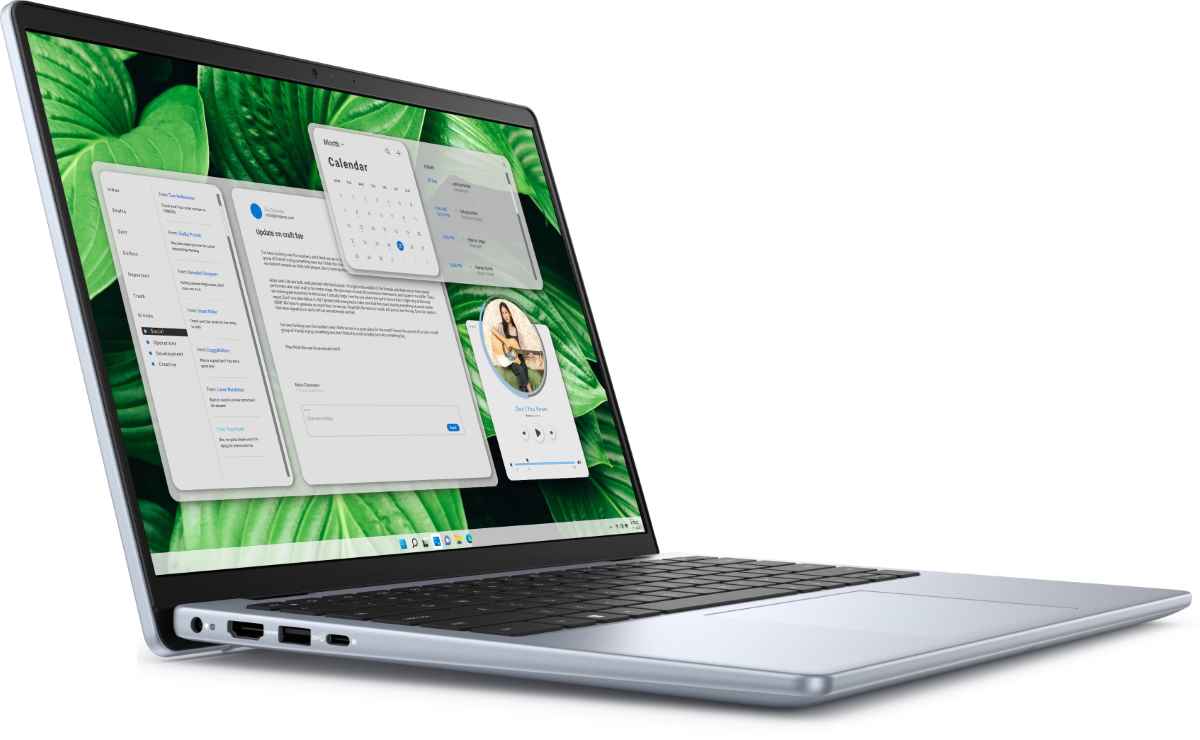
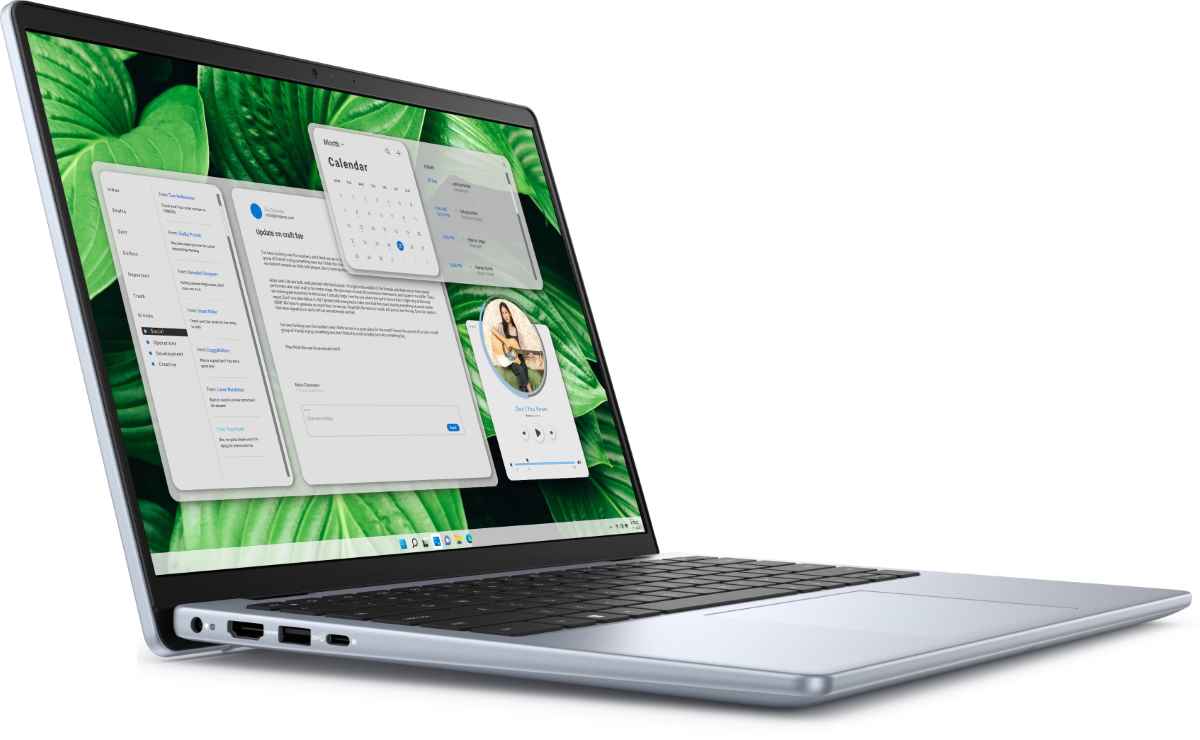
| 特長 | コスパ最強! 高性能でAIにも強い |
| 商品名 | Inspiron 14 5445 (14型/Ryzen7+NPU/16GB/1TB) |
| Dell(デル) | |
| 価格(2025年7月20日時点) | 74,977円 |
| OS | Windows 11 Home 64bit |
| プロセッサー | AMD Ryzen™ 7 8840HS(8 コア, 16 スレッド,NPU搭載) |
| PassMarkスコア | 23755 |
| メモリ | 16GB(8GBx2枚、DDR5、5600 MT/s) |
| ストレージ | 1 TB SSD |
| ディスプレイ | 14.0インチ、FHD+ 1920×1200、IPS、非光沢 |
| 無線機能 | Realtek Wi-Fi 6 RTL8852BE, 2×2, 802.11ax, MU-MIMO, Bluetooth |
| カメラ | 720p (30 fps)、HDカメラ、シングル デジタル マイク |
| 重量 | 1.61 kg |
| バッテリ | 最大14時間37分 |
| Office製品の付属 | × |
Dell(デル)のWindows11用ノートパソコンで、とにかく高性能でコスパ最強なノートパソコンが欲しい方に超おすすめなのがDellの「Inspiron 14 5445」です。
CPUは、AIを効率的に処理できるNPUを搭載した高性能な「AMD Ryzen7 8840HS」で、メモリも16GBと超高性能なノートパソコン。
クラウドサーバでAIの処理をおこなわず、ローカルのPCでAIに処理させたい方にも適しています。
たとえば、
ストレージも1TB(1,000GB)のSSDで、大きなサイズの動画や写真、音楽ファイルをたくさん保存、インストールサイズの大きなゲームも余裕でインストールできます。
「Inspiron 14 5445」は、下記のようにハードな使い方をする方におすすめです。
- 複数のソフトやアプリを同時に使う
- Webブラウザーで大量にページを開く
- Excelなどの表計算ソフト、Acccessのようなデータベースソフトなどで大量にデータを処理する
- プログラムで総合開発環境(IDE)を使う
- 簡単な動画や写真、イラスト用の編集ソフトなどを使う
- ゲームをプレイする
外部の4Kモニター×2枚に接続すると、合計でフルHDの8倍の情報量と作業領域を確保し、大量の資料やデータを広い画面上で広げて、効率よく作業をこなせるようになります。
フルHDのような狭い画面の時のように、ウインドウを切り替えながら作業する煩わしさから解放されます。
また、USBタイプCで外部モニターに接続するだけで、外部モニター側のUSB端子に接続された周辺機器も使えるようになるので、ノートパソコン本体周りの配線がスッキリして便利に使えます。
上記のように、マルチタスクで負荷のかかるPC作業を、効率よくサクサクこなして生産性を上げたい方におすすめです。
また、重量が1.61kgと重めですが、バッテリーが最大14時間長持ちするのもうれしいですね。
コスパが最強で高性能な安いAIノートーパソコンが欲しい初心者さんにとくにおすすめです。
筆者の購入レビュー|「Inspiron 14 5445」を使用して感じたこと
ちなみにですが、筆者は、Inspiron 14 5445 (14型/Ryzen7+NPU/16GB/1TB)をメモリを32GBに変更して購入しました。
筆者は下の写真のように「Inspiron 14 5445」を据え置いて使うのですが、高性能なので、3年ほど前に購入したデスクトップパソコンの代わりに使っています。
14インチなのでとても薄くてコンパクトですが、重量が1.61kgと、頻繁に持ち運ぶには重量感が少し気になります。
ノートPCを閉じて、下記の写真のように外部の4Kモニタ×2枚に画面表示して使っていますが、4Kモニター×2枚分に相当するフルHD×8枚分の作業領域をフルに使って、快適に作業が進みます。
外部4Kモニター2枚で表示_1.jpg)
外部4Kモニター2枚で表示_1.jpg)
外部4Kモニター2枚で表示_3.jpg)
外部4Kモニター2枚で表示_3.jpg)
外部4Kモニター2枚で表示_2.jpg)
外部4Kモニター2枚で表示_2.jpg)
外部4Kモニター2枚で表示_4.jpg)
外部4Kモニター2枚で表示_4.jpg)
HDMI1.4での4K表示には対応していますが、USB3.2 Gen2 Type-Cでの接続については、Dell公式の発表ではフルHD(1920×1080)までとされています。
安くてコスパ最強な4K対応32インチパソコン用モニターにご興味がある方は下記の記事もご覧ください。


しかし、実際にはUSB3.2 Gen2 Type-Cで4K表示で出力できているのが現状です。(USB3.2 Gen2 Type-Cでの4Kモニターへの接続は公式ではないので保証されていない点に注意が必要です。)
外部4Kモニター2枚で表示_5.jpg)
外部4Kモニター2枚で表示_5.jpg)
Inspiron 14 5445 (14型/Ryzen7+NPU/16GB/1TB)は基本性能が高いのですが、さらにメモリも32GBに変更して購入したので、Google ChromeブラウザーでWebページを130タブ分(合計約15GB)を開いても、パソコン全体の消費メモリの総量は80%とまだ20%も余裕があり、サクサク快適に使えます。
下図は、筆者がメモリを32GBへ変更して購入した「Inspiron 14 5445」の①CPUや②メモリ、③GPUのなどの稼働状況です。
①のCPUはアプリやプログラムなどを実行する際の処理に使われます。
8つのコアが搭載され、1コアが2スレッドで構成されているので、2スレッド×8コアで合計16スレッドで並列処理できます。
複数の負荷が高いアプリなどを同時に実行しても、複数のスレッドで並列して高速に処理できます。
②のメモリはGoogle ChromeブラウザーでWebページを130枚のタブで開いているので、消費メモリが78%と高い状態になっています。
③のGPUは動画編集やゲームなど、大量のグラフィック処理が必要な場合に特に使用率が高くなります。
.jpg)
.jpg)
「Inspiron 14 5445」は、3年ほど前に購入したデスクトップパソコンよりコンパクトで省電力性能が高く、4Kモニター×2枚に画面を表示させても快適に使えて、PassMarkスコアで2倍ほど優れており、コスパと費用対効果が高いと感じました。
4.Lenovo V14 Gen 4 AMD(14型/Ryzen 5/16GB/512GB)


| 特長 | 激安! バッテリー長持ち |
| 商品名 | Lenovo V14 Gen 4 AMD(14型/Ryzen 5/16GB/512GB) 価格com限定パフォーマンス |
| メーカー | Lenovo(レノボ) |
| 価格(2025年7月20日時点) | 64,900円 |
| OS | Windows 11 Home 64bit |
| プロセッサー | AMD Ryzen™ 5 7430U (2.30 GHz 最大 4.30 GHz) |
| PassMarkスコア | 15586 |
| メモリ | 16GB DDR4-3200MHz (オンボード) |
| ストレージ | 512 GB SSD, M.2 PCIe-NVMe Gen 4 TLC |
| ディスプレイ | 14″ FHD液晶 (1920 x 1080) IPS, 光沢なし |
| 無線機能 | Wi-Fi 6対応 (IEEE 802.11ax/ac/a/b/g/n準拠) 2×2 & Bluetooth |
| カメラ | 720p HDカメラ (プライバシーシャッター付), マイク |
| 重量 | 約1.43kg |
| バッテリ | 最大約12.1時間 |
| Office製品の付属 | × |
Lenovo(レノボ)のWindows11用ノートパソコンで、画面が小型な14型、約1.43kgと軽くなっています。
値段の割にCPUの性能が良く、バッテリーの持ちも約12時間と長く、コスパの良いノートPCです。
学校の用途や、仕事用のExcelやWordなどOffice製品の利用や、Zoom、Web検索、Youtubeの視聴などは快適に行えます。
5.dynabook GA/ZY W6GAZY5CAL-K (13.3型/Ryzen 5/16GB/512GB)


| 特長 | 【956gと軽量で高性能!】国内大手メーカー製 |
| 商品名 | dynabook GA/ZY W6GAZY5CAL-K (13.3型/Ryzen 5/16GB/512GB) 価格com限定 |
| メーカー | Dynabook株式会社 |
| 価格(2025年7月20日時点) | 98,780円 |
| OS | Windows 11 Home |
| プロセッサー | AMD Ryzen 5 7430U 6コア/12スレッド |
| PassMarkスコア | 15586 |
| メモリ | 16 GB |
| ストレージ | 512 GB SSD |
| ディスプレイ | 13.3型FHD 広視野角(非光沢) |
| 無線機能 | Wi-Fi 6E(IEEE802.11ax)(2.4Gbps)+IEEE802.11ac/a/b/g/n Bluetooth(Ver5.1) |
| カメラ | 有効画素数 約92万画素(Webカメラシャッター付き) |
| 重量 | 約956g |
| バッテリ | 動画再生時:7時間 アイドル時:13時間 |
| Office製品の付属 | × |
国内の大手ブランド「Dynabook」の超軽量な956gで13.3型とコンパクトサイズなWindows11用ノートパソコン。
超軽量なうえにCPUがAMD Ryzen 5、メモリが余裕の16GBと十分な性能で、コスパは最強クラス。
超軽量でコスパがよいので、この「dynabook GA/ZY W6GAZY5CAL-K」は特におすすめします。
国内の大手ブランドの場合、重量が1kg以下になると価格が途端に15万円以上に跳ね上がることも少なくないので、はっきり言って買いです!!
営業や出張などの際に軽くてコンパクトなので、持ち運びやすいです。
6.HP 14-em0200AU G2(14型/Ryzen5/16GB/512GB)


| 特長 | 安くて軽い! |
| 商品名 | HP 14-em0200AU G2(15.6型/Ryzen5/16GB/512GB) 価格.com 限定 |
| メーカー | HP(ヒューレット・パッカード) |
| 価格(2025年7月20日時点) | 69,900円 |
| OS | Windows 11 Home |
| プロセッサー | AMD Ryzen 5 7530U 6コア/12スレッド |
| PassMarkスコア | 14937 |
| メモリ | 16GB |
| ストレージ | 512GB SSD |
| ディスプレイ | 14インチワイド・フルHD・IPSディスプレイ(1920×1080)非光沢 |
| 無線機能 | IEEE 802.11ax (Wi-Fi 6E)、Bluetooth 5.3 |
| カメラ | HP True Vision HD Webcam (約92万画素) |
| 重量 | 約 1.39kg |
| バッテリ | 最大 10 時間 |
| Office製品の付属 | × |
HP(ヒューレットパッカード)のWindows11用ノートパソコンで、6万円台とコスパ最強、性能もよくバランスがとれたノートPCです。
14型のコンパクトな画面で、重量は持ち運べる1.39kgです。メモリーが16GB、ストレージが512GB SSDで大容量となっています。
16GB、ストレージが512GB SSDで大容量となっています。
仕事用でExcelやWordなどOffice製品、Zoomなどを利用する場合や、趣味でWeb検索やYoutubeの視聴はもちろんのこと、軽いゲームや簡単な動画編集程度の作業も快適にこなせるでしょう。
性能とコスパがとても良いのでおすすめです!!
7.IdeaPad Slim3 Gen10(14型/Ryzen5/16GB/512GB)+Microsoft Office


| 特長 | 【Microsoft Office付き】バッテリー長持ち |
| 商品名 | IdeaPad Slim3 Gen10(14型/Ryzen5/16GB/512GB)+Microsoft Office |
| レノボ | Lenovo(レノボ) |
| 価格(2025年7月20日時点) | 91,978円 |
| OS | Windows 11 Home |
| プロセッサー | AMD Ryzen 5 7533HS (3.30 GHz 最大 4.45 GHz) |
| PassMarkスコア | 14,520 |
| メモリ | 16 GB DDR5-4800MT/s |
| ストレージ | 512 GB SSD M.2 2242 PCIe-NVMe Gen4 QLC |
| ディスプレイ | 14″ WUXGA液晶 (1920 x 1200) IPS, 光沢なし |
| 無線機能 | Wi-Fi 6対応 (IEEE 802.11ax/ac/a/b/g/n準拠) 2×2 & Bluetooth |
| カメラ | IR&1080p FHDカメラ (プライバシーシャッター付)、マイク |
| 重量 | 約 1.39kg |
| バッテリ | 動画再生時 約 9 時間 アイドル時 約 17時間 |
| Office製品の付属 | Microsoft 365 Basic(1 年目 無料)+ Microsoft Office Home & Business 2024 |
Lenovo(レノボ)のWindows11用ノートパソコンで、9万円台とコスパと性能のバランスが良く、Microsoft Officeがプレインストール済みなのでお得なノートPCです。
CPUはRyzen 5、メモリが16GB、ストレージが512GBと、とても快適に使えるスペック。
バッテリーは約17時間と長持ちし、重量も1.39kgと軽め。
軽くてバッテリーの持ちもよく、家庭用・学生用・仕事用でExcelやWordなどのOffice製品を使用する人にはおすすめのノートPCです。
8.IdeaPad Slim3 Gen10(14型/Ryzen5/16GB/512GB)


| 特長 | 安くて軽く、バッテリー長持ちでバランスがよい |
| 商品名 | IdeaPad Slim3 Gen10(14型/Ryzen5/16GB/512GB) |
| レノボ | Lenovo(レノボ) |
| 価格(2025年7月20日時点) | 67,056円 |
| OS | Windows 11 Home |
| プロセッサー | AMD Ryzen 5 7533HS (3.30 GHz 最大 4.45 GHz) |
| PassMarkスコア | 14,520 |
| メモリ | 16 GB DDR5-4800MT/s |
| ストレージ | 512 GB SSD M.2 2242 PCIe-NVMe Gen4 QLC |
| ディスプレイ | 14″ WUXGA液晶 (1920 x 1200) IPS, 光沢なし |
| 無線機能 | Wi-Fi 6対応 (IEEE 802.11ax/ac/a/b/g/n準拠) 2×2 & Bluetooth |
| カメラ | IR&1080p FHDカメラ (プライバシーシャッター付)、マイク |
| 重量 | 約 1.39kg |
| バッテリ | 動画再生時 約 9 時間 アイドル時 約 17時間 |
| Office製品の付属 | × |
Lenovo(レノボ)のWindows11用ノートパソコンで、6万円台と安く、コストと性能のバランスが良いお得なノートPCです。
CPUはRyzen 5、メモリが16GB、ストレージが512GBと、とても快適に使えるスペック。
バッテリーは約17時間と長持ちし、重量も1.39kgと軽め。
家庭用や学生用、仕事用のExcelやWordなどOffice製品の利用や、Zoom、Web検索、Youtubeの視聴はもちろんのこと、軽いゲームや簡単な動画編集程度の作業も快適にこなせるでしょう。
コスパ最強のイチオシです!
9.Victus 15 インテル(15.6型/Core i5/16GB/512GB/RTX4050)価格.com限定
.jpg)
.jpg)
| 特長 | 【グラボ搭載】動画編集や3Dゲーム、AIがサクサク動く! |
| 商品名 | Victus 15 インテル(15.6型/Core i5/16GB/512GB/RTX4050)価格.com限定 |
| メーカー | HP(ヒューレット・パッカード) |
| 価格(2025年6月14日時点) | 127,800円 |
| OS | Windows 11 Home 64bit |
| プロセッサー | 第12世代 インテル Core i5-12500H |
| PassMarkスコア | 21119 |
| メモリ | 16GB |
| ストレージ | 512GB SSD |
| グラボ | NVIDIA® GeForce RTX™ 4050 Laptop |
| ディスプレイ | 15.6インチワイド・フルHD非光沢・IPSディスプレイ(144Hz、1920×1080) |
| 無線機能 | IEEE 802.11ax (Wi-Fi 6E対応)、 Bluetooth 5.3 |
| カメラ | HP True Vision 1080p フルHD Webcam (約207万画素) |
| 重量 | 約 2.29kg |
| バッテリ | 最大6時間 |
| Office製品の付属 | × |
| 特典 | – |
HPのWindows11用ノートパソコンで、CPUが第12世代のインテル® Core™ i5-12500Hで処理性能が高く、メモリも16GBと余裕があるので、負荷のかかるプログラムもサクサク実行できます。
グラボに「GeForce RTX 4050」を搭載しているので、動画編集や3Dゲーム、AIの処理などにも使えます。
IPSディスプレイはリフレッシュレートが144Hzなので、FPSゲームなどでもヌルヌル動き遅延もほとんどなく、ゲームを有利に展開できます。
15.6型の大型画面で2.29kgと重めです。
また、最新のゲームや高度な動画編集、ローカル環境で画像生成AIなどを思う存分楽しみたい方は、下記の安くて高性能、コスパ最強なゲーミングPCのおすすめを参考にしてください。



10.OmniBook 7 Aero 13-bg(13.3型/Ryzen AI5/16GB/512GB)


| 特長 | 【超軽量の970g】バッテリーの持ちがよいAI-PC |
| 商品名 | OmniBook 7 Aero 13-bg(13.3型/Ryzen AI5/16GB/512GB) 価格.com限定 |
| メーカー | HP(ヒューレット・パッカード) |
| 価格(2025年7月20日時点) | 129,800円 |
| OS | Windows 11 Home 64bit |
| CPU | AMD Ryzen AI 5 340 (6 コア/12 スレッド) |
| NPU | 最大50 TOPS (AMD Ryzen AI/Copilot+ PC準拠) |
| PassMarkスコア | 20,272 |
| メモリ | 16GB |
| ストレージ | 512GB SSD |
| グラボ(GPU) | AMD Radeon 840 グラフィックス |
| ディスプレイ | 13.3インチ・WUXGA非光沢・IPSディスプレイ (1920 x 1200) |
| 無線機能 | IEEE 802.11ax (Wi-Fi 6E)、 Bluetooth 5.3 |
| カメラ | 5MP IR カメラ (約500万画素) |
| 重量 | 約 970g |
| バッテリ | 最大 15 時間 30 分 |
| Office製品の付属 | × |
| 備考 | ・キーボード:バックライト付き ・1年間(引き取り修理サービス、パーツ保証、電話サポート) |
HP(ヒューレットパッカード)の超軽量970g、AIを低消費電力で効率よく処理できるNPUを搭載した最新のAIノートパソコンです。
薄型シンプルながらスタイリッシュで飽きのこない洗練されたデザイン。
CPUは最新のAMD Ryzen AI 5 340で性能を表すPassMarkスコアも20,272と高いスコアをはじき出しています。
さらにメモリが16GB、SSDが512GBと十分な容量。
バックライトキーボード採用で、薄暗いカフェなどでもキーが判別しやすく、普段と変わらずタイピングできます。
これからますます利用する機会が増えるAIを効率よく処理して、PC作業の生産性を向上させるとともに、バッテリーの持ちもよくなります。
リビングの4KテレビとHDMI2.1ケーブルで接続すれば、最大4K(3840×2160)の高解像度で細部まで美しいくテレビに表示できます。
とにかく、基本的な性能が高く、バランスもよく便利な機能も充実しており、これからAIを仕事や勉強、趣味、副業で積極的に利用したい方の入門機として最適。
Webの閲覧や動画の視聴、各種生成AIの利用、WordやExcelなどMicrosoft Office製品の利用、Zoom、メール、軽めの動画・写真編集、3Dゲームなど幅広く使えるノートパソコンです。
11.ThinkBook 14 Gen 7 インテル(14型/Ultra 5+NPU/32GB/256GB)価格.com限定


| 特長 | 軽くてバッテリーの持ちがよい高性能なAI-PC |
| 商品名 | ThinkBook 14 Gen 7 インテル(14型/Ultra 5+NPU/32GB/256GB)価格.com限定 |
| メーカー | Lenovo |
| 価格(2025年7月20日時点) | 97,900円 |
| OS | Windows 11 Home 64bit |
| プロセッサー | インテル® Core™ Ultra 5 プロセッサー125H+NPU搭載 |
| PassMarkスコア | 21,102 |
| メモリ | 32GB DDR5-5600MHz (SODIMM) – (2 x 16 GB) |
| ストレージ | 256 GB SSD M.2 2242 PCIe-NVMe Gen4 TLC |
| グラボ(GPU) | CPU内蔵 (インテル® ARC™ グラフィックス) |
| ディスプレイ | 14インチ WUXGA液晶 (1920 x 1200)、IPS、光沢なし |
| 無線機能 | WIFI : インテル® Wi-Fi 6E AX211 2×2 & Bluetooth® |
| カメラ | 1080p FHDカメラ、マイク |
| 重量 | 約 1.36kg |
| バッテリ | 動画再生時:約10.2時間 アイドル時 :約21.3時間 |
| Office製品の付属 | × |
| 特典 | – |
| 備考 | – |
LenovoのWindows11用ノートパソコンで、AIを効率的に利用できるNPUを搭載した最新のAIノートパソコンです。
薄型シンプルながらスタイリッシュで重量が1.36kgと比較的軽量なので、通学の際の負担が楽になります。
CPUは最新のCore™ Ultra 5プロセッサーで性能を表すPassMarkスコアも21,102と高いスコアをはじき出しています。
SSDの容量は256GBと標準的な容量で、高画質な動画や写真をたくさん保存するには若干少な目ですが、レポートなどのドキュメント類を保存するには十分です。
めったに使わないデータは、外付けのSSDやHDDへ、頻繁に共有しながら使うデータはクラウドストレージに保存して管理するなどできるので、SSDの容量は特に問題ないでしょう。
メモリは大容量の32GBと、複数のアプリや、ブラウザーでWebページを大量に開いてもパフォーマンスが低下しにくいほど十分なキャパがあります。
これからますます利用する機会が増えるAIを効率よく処理して、PC作業の生産性を向上させるとともに、バッテリーの持ちもよくなります。
リビングの4KテレビとHDMI2.1ケーブルで接続すれば、最大4K(3840×2160)の高解像度で細部まで美しいくテレビに表示できます。
とにかく、基本的な性能が高く、バランスもよく便利な機能も充実しており、これからAIを仕事や勉強、趣味、副業で積極的に利用したい方の入門機として最適。
Webの閲覧や動画の視聴、各種生成AIの利用、WordやExcelなどMicrosoft Office製品の利用、Zoom、メール、軽めの動画・写真編集、3Dゲームなど幅広く使えるノートパソコンです。
快適に使えるWindows11用ノートパソコンのスペックは?|Core i5 or Ryzen5/8GB/256GB


結論から言うと、快適にWindows11用ノートパソコンを使える最低限必要なスペックは下記になります。
- CPU:
CPUは発売された年代や世代によって性能が異なるので、PassMarkスコアが10,000以上のCPUを選ぶとよいでしょう。
- AIをあまり利用しない場合:Core i5またはRyzen 5以上
- AIを効率よく活用したい場合:Core Ultra シリーズまたはRyzen AI 300シリーズ
Core Ultra シリーズやRyzen AI 300シリーズには、AIを効率よく利用できるNPUが搭載されています。
AIを積極的に利用する場合はNPUを搭載したCPUをおすすめします。
- AIをあまり利用しない場合:Core i5またはRyzen 5以上
- メモリ:8GB以上
- SSD:256GB以上
CPUは人で言えば頭の回転の速さ(IQ)、
メモリは短期の記憶能力(ワーキングメモリ)、
SSDは長期的な記憶能力(メモ帳)、
に例えられます。
頭の回転が速いと短時間に多くの問題を処理できます。
ワーキングメモリが多い人は、上司からの複雑な指示もメモを取らずに、憶えてサクサク実行できます。
逆にワーキングメモリーが少ないと、記憶できない部分はメモを取って、メモを見ながらの実行になるので、その分、実行が遅くなります。
メモ帳(SSDの容量)が少ないと、ワーキングメモリ(メモリ)からあふれて覚えきれない部分を、少ししか書きとめることができません。
CPUとメモリ、ストレージの性能バランスが良くないとコスパがよいパソコンとは言えません。
たとえば、いくら頭の回転が速くても、言われたことを記憶できずに逐次メモを取っているようでは、せっかくの頭の良さを活かせません。
このように、この3種類の性能が無駄なく有効に機能する最低限度が上述のスペックになります。
複数のソフトやアプリを同時に使うような場合におすすめなスペック
快適に使える最低限のスペックは上述しましたが、たとえば、下記のような場合に最低限のスペックでは快適に使えない場合もあります。
- ブラウザで数十~数百のWebサイトを開いて作業する
- WordやExcelなどのOffice製品を複数起動して同時に使う
- 軽い動画・写真編集やゲームをする
- ZoomをしながらPC作業なども同時にこなす
- 表計算やプログラム、文章など一度に大量のデータを処理する必要がある
- 使用するソフトやアプリの推奨スペックが高め
ノートパソコンに過度に負荷がかかるようなPC作業をおこなう場合は、下記のスペックが必要です。
- CPU:
CPUは発売された年代や世代によって性能が異なるので、PassMarkスコアが15,000以上のCPUを選ぶとよいでしょう。
- AIをあまり利用しない場合:Core i7またはRyzen 7以上
- AIを効率よく活用したい場合:Core Ultra シリーズまたはRyzen AI 300シリーズ
Core Ultra シリーズやRyzen AI 300シリーズには、AIを効率よく利用できるNPUが搭載されています。
AIを積極的に利用する場合はNPUを搭載したCPUをおすすめします。
- AIをあまり利用しない場合:Core i7またはRyzen 7以上
- メモリ:16GB以上
複数のアプリやソフトや大量のデータを記録しておくために最低でも16GB以上必要です。
メモリの容量が不足すると、読み書きが遅いSSDも利用して不足分を補おうとするので、反応が遅くなってイライラすることもあります。 - SSD:512GB以上
たくさんのアプリやソフトをインストールできるだけの容量が必要で、作業に必要な資料や文字や画像、動画、データベースなど大量のデータを保存するために512GB程度は必要です。
簡単な動画・写真編集や3Dゲーム、画像生成AIなどにおすすめなスペック
- 4K動画の編集や手の込んだ編集をおこなわない比較的軽めの動画編集
- レイヤー数が少なめで簡単な写真や画像の編集
- 低~中画質の設定に落としてゲームをプレイする
- 144fpsのような高フレームレートではなく60fps程度のフレームレートでゲームをプレイする
- クラウド上ではなく、ノートパソコン内でAIを使った画像生成などをおこなう
上記のように、ノートパソコン(GPU)への負担がそれほど大きくない場合は下記のスペックが必要です。
- CPU:
CPUは発売された年代や世代によって性能が異なるので、PassMarkスコアが15,000以上のCPUを選ぶとよいでしょう。
- AIをあまり利用しない場合:Core i7またはRyzen 7以上
- AIを効率よく活用したい場合:Core Ultra シリーズまたはRyzen AI 300シリーズ
Core Ultra シリーズやRyzen AI 300シリーズには、AIを効率よく利用できるNPUが搭載されています。
AIを積極的に利用する場合はNPUを搭載したCPUをおすすめします。
- AIをあまり利用しない場合:Core i7またはRyzen 7以上
- メモリ:16GB~32以上
使用するアプリやソフトの推奨スペックを満たすと快適にノートパソコンを使えます。
メモリが不足すると、動画・写真編集、3Dゲームのパフォーマンスが著しく低下するので、注意しましょう。 - SSD:1TB以上
動画や写真・画像はファイルサイズが大きく、ゲームソフトのインストール容量やアップデートの容量も多いので、1TB以上をすすめします。 - グラフィックボード:GeForce RTX 4050以上
動画や写真・画像編集、3Dゲームを快適におこなうにはグラフィックボードが必要です。
AIノートパソコンとは?|AIを効率よく使えるNPUが搭載されたノートPC


最近ではAIを効率よく処理できるNPUが搭載されたAIノートパソコンが発売されるようになりました。
以前では、AIの処理はノートパソコン内のGPU(主にグラフィックの処理を行う)か、クラウド上でおこなわれていました。
AIノートパソコンに搭載されているNPUは、GPUより低い電力で効率よくAIを処理できる点が特徴です。
そのため、AIノートパソコンはバッテリーの持ちがよくなるメリットもあります。
さらに、クラウド上でAIを処理する場合はノートパソコンからクラウドサーバーへ、AIに処理させたいプロンプトなどのデータがアップロードされます。
クラウド上でAIの処理が終わると、AIによって作り出された文章や画像などの作品がノートパソコンへダウンロードされます。
AIの処理にノートパソコン内のGPUを使うと、電力の消費量が多くなるのでバッテリーの持ちが悪くなり、かといって、クラウド上で処理するとプライバシーや情報漏洩のリスクが高まることが問題でした。
AIノートパソコンの登場により、ノートパソコン内で効率よくAIの処理が完結できるようになりました。
そのため、バッテリーの持ちが長くなり、情報漏洩のリスクも軽減できるようになりました。
買ってはいけないWindows11用ノートパソコンのスペック|初心者さん必見!


価格が高い割に性能がよくなく、使うと必ずイライラさせられるような、Windows11用ノートパソコンのスペックを解説します。
- メモリが4GB
結論から言うと、メモリが4GBのノートPCは買うと、必ず後悔するのでおすすめできません。
というのは、仕事用や趣味で、Windows10やWindows11を快適に使うには最低でも8GBが必要だからです。
メモリが4GBだと、ワーキングメモリが足りず、頻繁にSSD(メモ帳)を読みに行って実行に時間がかかってストレスが溜まります。
そのため、メモリは最低でも8GBは必要となります。
- ストレージがHDD(ハードディスクドライブ)
HDDはSSDに比べてデータの読み書き速度が遅いので、Windowsの起動やソフトやアプリの起動や、複数のソフトやアプリの切り替えなどが遅くなり、間違いなくストレスが溜まります。 - SSDの容量が128GB以下
仕事用や趣味で、文章など、扱うデータのサイズが少ない人なら、128GBでも当面は大丈夫でしょう。
128GBのSSDでも、WindowsなどのOSやアプリがトータルで30GB〜50GB程度の容量を必要とするので、自由に使えるのは70GB〜90GB程度となります。
さらにそこに新しいアプリなどをインストールしたりすれば、自由に使える容量はさらに減ります。
高画質な画像や動画などをたくさん保存したり、ゲームをしたりする人は、256GB以上にしておいた方がよいでしょう。
仮にデータが入りきらなくなっても、外付けのSSDなどを増設すれば問題ありませんが、周辺機器を増設すると、ノートPCの携帯性やコンパクトさを活かせなくなります。
画面のサイズはどれがいいの?|頻繁に持ち運ぶなら13~14インチがおすすめ
画面サイズが小さいほど軽くてコンパクトなので携帯性に優れますが、画面が小さいので見づらく作業効率は低下します。
一方で、画面サイズが大きいほど重くかさばりますが、画面内を広く使えるので、高い解像度でも見やすく、作業効率はよくなります。
ノートパソコンの液晶画面のサイズは、大まかに下記のように分類されます。
- 13インチ|ノートパソコンを頻繁に持ち運ぶ学生用や仕事用
-
重量が1kg前後と軽くてコンパクト、場所を取らず持ち運びに便利な点が最大のメリットです。
一方で、画面サイズが小さいので見づらく、キーボードも小さくなるのでノートパソコンでの作業効率は低くなります。
性能より携帯性が重視されているので、安い価格帯では搭載されているメモリも8GB程度のものが多く、商品のバリエーションに物足りなさを感じます。
- 14インチ|ノートパソコンの作業効率や携帯性の両方必要な学生用や仕事用
-
重量が1.5kg以下の機種が多く、1.2~1.4kgがコスパに優れているおすすめの価格帯です。
携帯性と性能のバランスがよく、よく持ち歩く方で、性能も必要な方は14インチ程度のノートパソコンをおすすめします。
14インチは数多くの種類が販売されているので、好みのデザインや必要なスペックを満たしたノートパソコンを見つけやすいでしょう。
- 15インチ|主に据え置きでノートパソコンを使う家庭用や在宅・テレワーク、副業などの仕事用
-
重量が1.5kgを超える機種が多く、軽量化されている機種は価格が高くなります。
ノートパソコンの中では標準的なサイズで、画面内の作業スペースを大きく確保でき、比較的高い解像度でも文字は見やすく、キーボードも大きめなので使いやすいでしょう。
携帯性よりPC作業の快適さや効率を重視する方におすすめのサイズです。
15インチは数多くの種類が販売されているので、好みのデザインや必要なスペックを満たしたノートパソコンを見つけやすいでしょう。
- 16インチ|据え置きでノートパソコンを使う家庭用や在宅・テレワーク、副業などの仕事用
-
重量が1.7kgを超える機種がほとんどで、大きくかさばるので持ち運びには適さないでしょう。
一方で、画面サイズが大きいので、画面内の作業スペースを大きく確保でき、比較的高い解像度でも文字は見やすく、キーボードも大きめなので使いやすいでしょう。
携帯性よりPC作業の快適さや効率を重視する方におすすめのサイズです。
また、画面が大きく見やすいので、ご年配の方にもおすすめです。
16インチのノートパソコンは種類が少ないので、好みのものが見つかりにくいかもしれません。
CPUのCoreとRyzenは何が違うの?|RyzenのノートPCはコスパよく安い


Core i5とRyzen 5はどちらもWindowsやアプリなどを同じように使用できます。
同時期に発売されたCore i5とRyzen 5の性能はほぼ同等と考えてもらって差し支えないでしょう。
また、RyzenシリーズのCPUを搭載しているノートパソコンの方が断然、コスパがよく安いので、Ryzenシリーズをおすすめします。
発売時期がだいたい同じなら、たとえば下記のCPUの性能は同等と見なせます。
- Core i5とRyzen 5
- Core i7とRyzen 7
CPUの性能を示す「PassMarkスコア」を基準に性能を判断するとよいでしょう。
「PassMarkスコア」は値が大きいほどCPUの性能がよく、スコアが10,000以上であれば快適にPC作業をおこなえます。
ノートパソコンに必須!おすすめ便利グッズ3選
超便利でおすすめなノートパソコンに必須なグッズを厳選して3つ紹介します!
1. 邪魔にならず便利なPCスタンドでパフォーマンスを高め寿命も延びる!


ノートパソコンは内部に熱がこもりやすいので、熱による劣化でデスクトップPCより寿命が短い傾向があります。
また、高温にならないように自動でパフォーマンスを低下させて温度を下げるサーマルスロットリングが起こりやすく、PCスタンドを利用して机との間に適切な空間を作り、効率よく放熱しやすいようにする必要があります。
そこで、おすすめなのが、一度ノートパソコンの底面に貼り付けておけば、持ち運ぶ際もかさばらず、ノートパソコンをカバンから取り出してすぐに足を立てて使えるので超便利!


2. ノートパソコンのWebカメラに後付けできるプライバシーシャッター!


ノートパソコンのWebカメラをオフにするのを忘れてオンの状態で放置されてもわかりにくいことがありますよね。
プライバシーシャッターを後付けで取り付けて閉めることができれば、うっかりWebカメラをオンにしたままでも、プライバシーが保たれます!


3. 「無重力リュック」にノートパソコンを入れて通学を快適に!


ノートパソコンの重量は軽くても1kg弱、重くて1.5kgを上回ることも。
書類や教科書やお弁当、ペットボトルなども詰め込むと総重量は3~4kgを上回り、ずっしりと重い荷物を背負っての通学や通勤、出張の移動はとても大変ですよね。
AGS(Anti Gravity System)を利用した「無重力リュック」を使うと、リュックに仕込まれたゴム素材によりバネの原理で、車のサスペンションのように負荷を一時的に吸収して、カラダにズシリとのしかかる負荷が最大で30~40%軽減されます。


負荷に応じてびょ~んと伸びるゴムによりリュックが軽く感じられ、まるで無重力状態のような体感が得られる点も人気の秘密です。
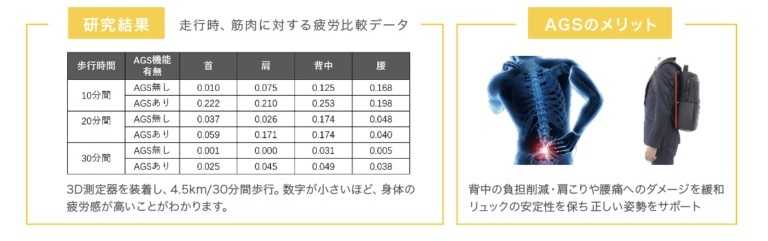
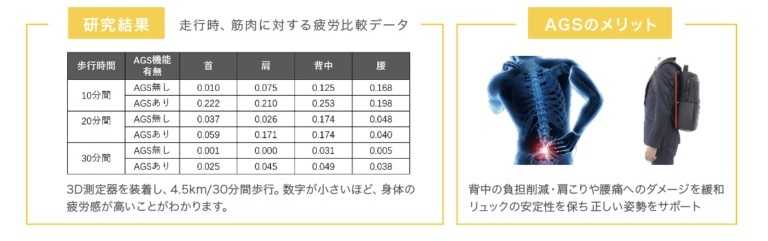
上記のAGS機能の「ある」・「なし」で首・肩・背中・腰の筋肉に対する疲労を比較したデータでは、「AGSあり」の方が、疲れにくいことがわかります。
通学や通勤、出張にAGS機能を搭載した「無重力リュック」を使えば、重い荷物による疲れや、腰への負担、肩こりなどが軽減できるでしょう。
また、ノートパソコンのような電子精密機器は、歩いたり走ったり階段の登り降りの際に持続的に加わる衝撃により寿命が短くなる場合もあります。
ノートパソコンが故障せずに長い間使えるように、車のサスペンションのように衝撃を緩和してくれる「無重力リュック」に入れて持ち歩くのもよいでしょう。
AGSリュックをいち早く日本に導入し、「無重力リュック」の名づけの親でもあるAGSの正規代理店「花形設計」がデザイン・販売しているAGSリュックを紹介します。
【Atla】 無重力リュック|PCポケット・USBポート・撥水・大容量の多機能AGSリュック


【Atla】 無重力リュックの内部ポケットには15.6型までのノートパソコンを収納でき、他にも小物の収納に適したポケットがついています。
A4サイズの書類や教科書なども楽々収納できる大容量のAGSリュックです。
バッテリーをリュックに収納した状態で、サイドに取り付けられたUSBポートを介して、手軽に充電も可能。
撥水加工が施されているので、雨の日でも安心ですね。
AGS機能を搭載した無重力の不思議な感覚を楽しみながら、ノートパソコンを楽々持ち運べます。
まとめ|高性能でコスパよく安いノートパソコンを購入してサクサク快適に!
仕事用や趣味で、快適に使えるWindows11用Windowsパソコンが、5万~6万円代から購入できるのはお得ですね
今回は、サクサク使えるコスパが最強なWindows11用ノートパソコンを紹介しました。
快適にWindows11用ノートパソコンを使えるスペックや相場など、参考になれば幸いです。
また、ノートパソコン選びでご質問や疑問などございましたら、この記事の最後にあるコメント欄に記入していただければ、筆者のわかる範囲でお応えさせていただきます。
定期的に更新するので、この記事をブックマークへ登録していただければ、安くてコスパ最強ノートパソコンの最新情報が手に入ります!




コメント